Kuinka sammuttaa HEIC iPhonessa parhaalla menetelmällä
HEIC-tiedostossa on yksi tai useampi kuva, joka on tallennettu High-Efficiency Image Format (HEIF) -tiedostoon, jota käytetään pääasiassa kuvien tallentamiseen iOS-laitteissa. Lisäksi HEIC tallentaa Apple-laitteiden, kuten iPhonen ja iPadin kamerasovelluksen, luomia kuvia tai sarjoja ja säilyttää myös metatiedot. Näet yleensä HEIC-tiedostoja, joiden tiedostotunniste on .heic. HEIC on parempi kuin JPG melkein kaikilta osin. JPG on kuitenkin yhteensopivampi kuin HEIC.
Lisäksi HEIC-kuvien lähettäminen muille on hankalaa, koska heidän laitteet eivät välttämättä tue HEIC-kuvia. Joten löysimme ratkaisun, joka auttaa sinua tallentamaan iPhone-kuvasi tavallisena JPG-kuvana. Lue tämä opas oppiaksesi kuinka sammuttaa HEIC iPhonessa.

Osa 1. Kuinka sammuttaa HEIC iPhonessa
Koska monet ihmiset etsivät tapaa poistaa HEIC käytöstä iPhonessa, näytämme sinulle helpoimman tavan tallentaa iPhone-kuvasi JPG-muodossa. Jos mietit, onko HEIC:n poistaminen käytöstä vaikeaa iPhonessa, vastaus on ei. HEIC:n sammuttaminen iPhonessa ei ole vaikeaa, varsinkin jos noudatat alla olevia yksinkertaisia ohjeita. Lue tämä osa jatkuvasti oppiaksesi sammuttamaan HEIC:n iPhonessa.
Kuinka sammuttaa HEIC iPhonessa:
Vaihe 1. Avaa ensin oma asetukset iPhonessasi ja siirry sitten kohtaan Kamera. Ja valitse sitten Muodot vaihtoehto.
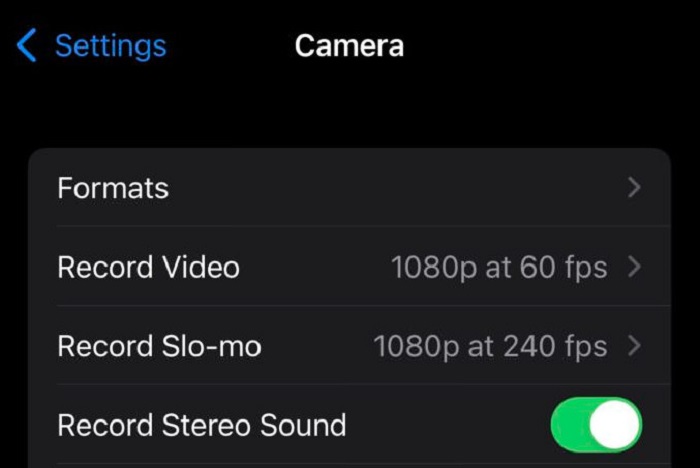
Vaihe 2. Seuraavaksi voit valita Tehokas ja yhteensopivin. Kuvien osalta Korkea hyötysuhde vaihtoehto on HEIC-tiedostoille ja Yhteensopivin vaihtoehto on JPG-muodoille. Valitse siksi Yhteensopivin mahdollisuus tallentaa kaikki uudet valokuvasi JPG-muodossa.
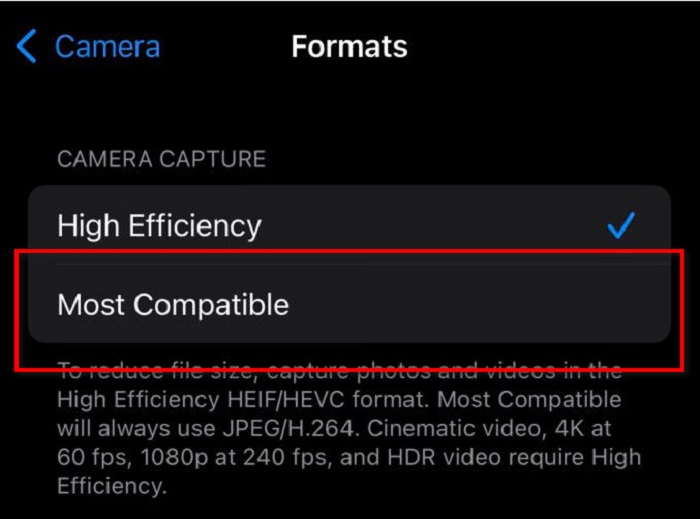
Oho! Yksinkertaista, eikö? Näiden kahden vaiheen jälkeen voit tallentaa iPhonesi kuvat JPG-muotoon.
Mutta entä jos haluat muuttaa tallennettujen kuviesi tiedostomuotoa? Onko mahdollista muuntaa HEIC-kuvia JPG-muotoon? Seuraavassa osassa opit, onko HEIC-kuvien muuntaminen JPG-kuviksi mahdollista.
Osa 2. Jo otettujen HEIC-valokuvien muuttaminen JPG-muotoon
Voinko muuttaa iPhonestani otettua valokuvamuotoa? Yksinkertainen vastaus on kyllä. Voit muuntaa HEIC-kuvasi JPG-muotoon kuvanmuuntimen avulla. Monet kuvanmuuntimet ovat saatavilla verkossa ja offline-tilassa, ja etsimme ja valitsimme parhaan kuvanmuuntimen. Lukemalla tämän osan tiedät kuinka muuntaa HEIC JPG-muotoon upeimpien online- ja offline-kuvamuuntimien avulla.
FVC Free HEIC to JPG Converter
FVC Free HEIC to JPG Converter on paras online-HEIC-JPG-muunnin, jota monet ihmiset käyttävät. Tämä online-työkalu on yksi harvoista työkaluista, jotka tukevat HEIC:n muuntamista JPG:ksi. Lisäksi voit muuntaa HEIC-kuvasi JPG-muotoon säilyttäen samalla kuvan EXIF-tiedot. Lisäksi, kun muunnat FVC Free HEIC:n JPG-muuntimeksi, et menetä kuvan laatua. Lisäksi sillä on yksinkertainen käyttöliittymä, mikä tekee siitä aloittelijaystävällisen työkalun. Ja jos haluat erän HEIC-muunnosprosessin, tämä online-ohjelmisto mahdollistaa kahden tai useamman tiedoston muuntamisen samanaikaisesti.
Tämän työkalun hyvä puoli on myös se, että se on turvallinen ja ilmainen käyttää. Voit käyttää tätä HEIC-JPG-muunninta kaikilla verkkoselaimilla, kuten Google, Firefox ja Safari. Suurin etu FVC Free HEIC:n käyttämisessä JPG:ksi on, että se käyttää tekoälyn muunnosprosessia, joka muuntaa HEIC:n automaattisesti JPG-muotoon kuvan lataamisen jälkeen. Kätevä käyttää, eikö? Seuraa alla olevia ohjeita oppiaksesi FVC Free HEIC to JPG Converter -muuntimen.
Kuinka muuntaa HEIC JPG:ksi käyttämällä FVC Free HEIC to JPG Converter -muunninta:
Vaihe 1. Avaa selain ja hae FVC Free HEIC to JPG Converter hakukentässä.
Vaihe 2. Napsauta sitten pääohjelmiston käyttöliittymässä Lisää HEIC/HEIF-tiedostoja -painiketta lisätäksesi kuvan, jonka haluat muuntaa.
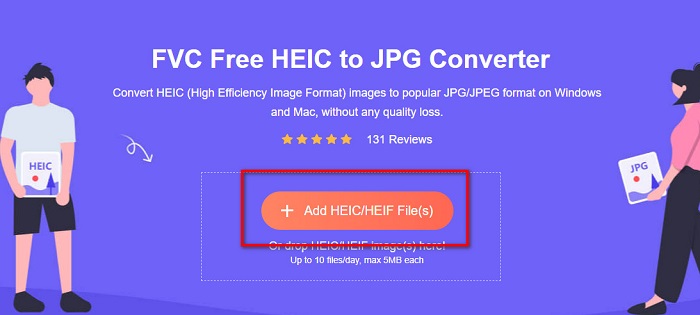
Vaihe 3. Kun olet ladannut HEIC-kuvatiedoston, FVC Free HEIC to JPG Converter muuntaa HEIC-kuvasi automaattisesti JPG-muotoon.
Vaihe 4. Vain sekunnissa HEIC muunnetaan JPG-muotoon. Klikkaa ladata -painiketta vieressä Valmis -painiketta tallentaaksesi tulostuksesi laitteellesi.
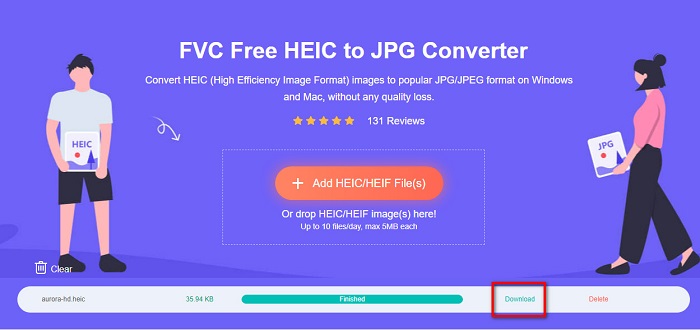
Ja siinä se! Yhtä helppoa kuin 1-2-3, voit vaihtaa HEIC-kuva JPG-muotoon ilman vaikeaa.
Aiseesoft HEIC-muunnin
Jos haluat muuntaa iPhone-, iPad- tai iPod-kuvasi, Aiseesoft HEIC Converter on pakollinen työkalusi. Tämän ohjelman avulla voit muuntaa HEIC-kuvia JPG-muotoon ilman laadun heikkenemistä. Lisäksi tämä muunnin voi muuntaa HEIC:n JPG- tai PNG-muotoon säilyttäen samalla kuvasi EXIF-tiedot. Siinä on myös intuitiivinen käyttöliittymä, mikä tekee siitä aloittelijaystävällisen työkalun. Voit myös muuntaa kaksi tai useampia HEIC-kuvia samanaikaisesti, koska sen avulla voit muuntaa tiedostoja erässä. Ja jos haluat pienentää kuvasi kokoa, voit käyttää tätä työkalua säätämään tiedoston laatua niin, että kuva saattaa olla pieni.
Lisäksi sillä on nopea muunnosprosessi, josta monet käyttäjät pitävät, koska se on erittäin kätevä. Voit ladata Aiseesoft HEIC Converterin kaikille media-alustoille, mukaan lukien Windows, Mac ja Linux. Tämän sovelluksen hieno ominaisuus on myös, että voit heti tietää muunnetun tiedoston määränpään, koska se näyttää tulostesi tiedostohakemiston. Siksi lue alla olevat helpot vaiheet, jos haluat muuntaa HEIC:n JPG:ksi Aiseesoft HEIC Converterin avulla.
Kuinka muuntaa HEIC JPG: ksi Aiseesoftin avulla HEIC-JPG-muunnin:
Vaihe 1. ladata Aiseesoft HEIC-muunnin tietokoneellasi. Asenna sovellus ja suorita se, kun olet asentanut.
Vaihe 2. Napsauta ohjelmiston ensimmäisessä käyttöliittymässä Lisää HEIC -painiketta ladataksesi HEIC-kuvan, jonka haluat muuntaa.
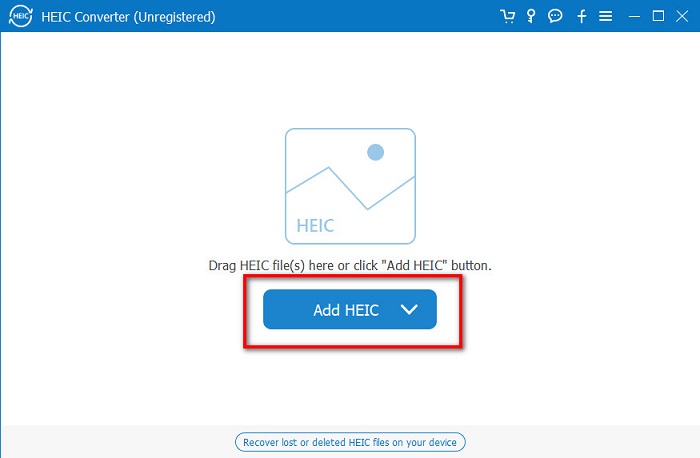
Vaihe 3. Kun olet ladannut HEIC-kuvasi, napsauta vieressä olevaa avattavaa nuolta Muoto. Valitse sitten JPG / JPEG tulostusmuodoksi.
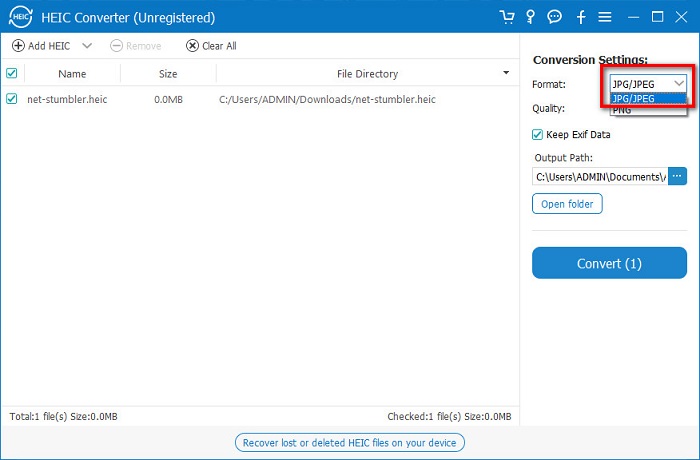
Vaihe 4. Ja napsauta sitten Muuntaa -painiketta käyttöliittymän oikeassa alakulmassa muuntaaksesi HEIC:n JPG-muotoon.
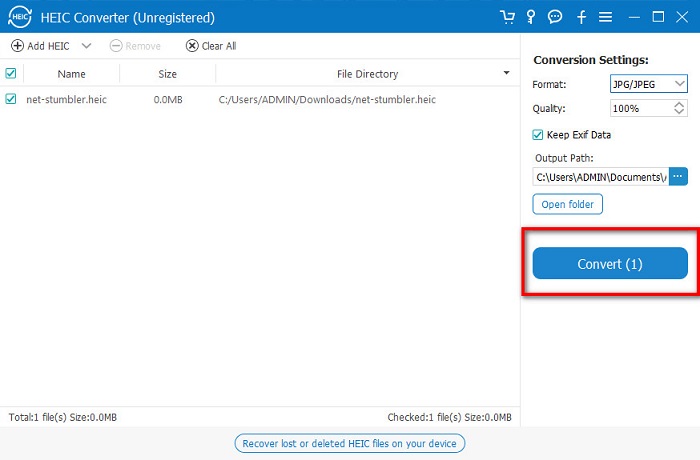
Odota, että kuvasi muunnetaan, ja etsi sitten tuloste tietokoneesi tiedostoista.
Osa 3. Usein kysyttyä HEIC:n sammuttamisesta iPhonessa
Miksi iPhoneni muuntaa kuvat HEIC-muotoon?
iPhonesi tallentaa valokuvasi HEIC-muodossa, koska se on iPhone-laitteiden vakiokuvamuoto. Apple sitoutui HEIC:hen vuonna 2017 säästämään tilaa puhelimessasi Applen kameran kehittyessä.
Mikä on nopein tapa muuntaa HEIC JPG-muotoon?
Nopein ja kätevin tapa muuntaa HEIC JPG:ksi on käyttää FVC Free HEIC to JPG Converter -ohjelmaa. Tämän online-työkalun avulla voit muuntaa HEIC:n automaattisesti JPG-muotoon.
Onko HEIC häviötön?
Joo. HEIC voi tallentaa valokuvia jopa 16-bittisinä häviöllisinä tai häviöttömänä. Kun tiedostosi on häviötön, se ei menetä mitään tietoja, vaikka purat sen.
Johtopäätös
Kaikki mitä sinun tarvitsee tietää kuinka sammuttaa HEIC iPhonessa on kirjoitettu tässä artikkelissa. Joten, jos haluat tallentaa iPhone-kuvasi JPG-muodossa, noudata yllä olevia ohjeita. Mutta jos haluat muuntaa HEIC-kuvasi JPG-muotoon, voit käyttää FVC Free HEIC to JPG Converter, joka on ilmainen ja turvallinen.



 Video Converter Ultimate
Video Converter Ultimate Näytön tallennin
Näytön tallennin



